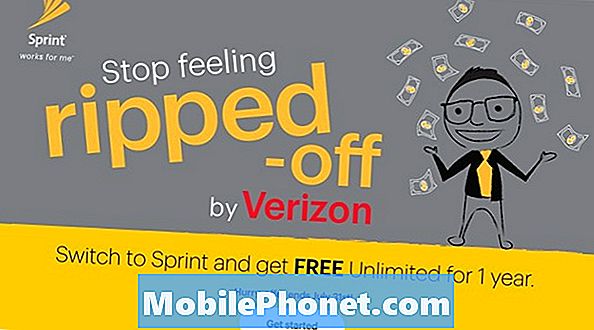Contenido
- Problema n. ° 1: Cómo reparar Galaxy Note9 “Red no disponible. Por favor, inténtelo de nuevo más tarde." error
- Problema n. ° 2: Cómo solucionar el problema de wifi del Galaxy Note9: no hay internet cuando se usa wifi
- Problema n. ° 3: Cómo reparar Pokémon Go que no funciona cuando Galaxy Note9 está en datos móviles
- Problema n. ° 4: error "Error al enviar mensajes" del Galaxy Note9
Hola y bienvenido a nuestro artículo más reciente de solución de problemas # GalaxyNote9. Esta publicación responde a algunos de los problemas comunes que hemos encontrado para el último buque insignia de Samsung. Esperamos que las soluciones le resulten útiles.
Si está buscando soluciones a su propio problema de #Android, puede comunicarse con nosotros mediante el enlace que se proporciona en la parte inferior de esta página. Cuando describa su problema, sea lo más detallado posible para que podamos identificar fácilmente una solución relevante. Si puede, incluya amablemente los mensajes de error exactos que está recibiendo para darnos una idea de por dónde empezar. Si ya ha probado algunos pasos de solución de problemas antes de enviarnos un correo electrónico, asegúrese de mencionarlos para que podamos omitirlos en nuestras respuestas.
Problema n. ° 1: Cómo reparar Galaxy Note9 “Red no disponible. Por favor, inténtelo de nuevo más tarde." error
Red no disponible. Vuelve a intentarlo más tarde. Este mensaje de error ocurrió en mi Galaxy Note 9 (anteriormente también sucedió en mi Note 8). Pero me di cuenta de que está sucediendo cuando estoy conectado a una conexión wifi. Aún comprobando si ocurre en la conexión de datos. Tengo un amigo en Note 9 que también encontré este error la semana pasada. Antes de esto, se encontró con el teléfono colgado / retrasado mientras usaba la cámara. He intentado:
- reinicio suave
- cambiar de red
- activar / desactivar el modo avión
- borrar la memoria caché del teléfono
- reemplazar nueva tarjeta SIM
- cambiando el "protocolo APN" a IPv4 y supervisando ahora.
Intentaremos restablecer la configuración de red si el problema persiste. ¿Alguna idea de la causa raíz de este mensaje de error?
Solución: "Red no disponible.Inténtelo de nuevo más tarde "o" Red no disponible, pero vuelva a intentarlo más tarde ", lo que se muestre en su dispositivo se debe principalmente a una configuración de red incorrecta o dañada. A veces, puede suceder si hay un problema con una tarjeta SIM o si hay una interrupción en curso del operador. Dado que el error aparece cuando solo estás conectado a wifi, el problema más probable puede estar relacionado con la configuración de red de tu dispositivo.
Reiniciar configuración de la red
Le sugerimos que siga adelante con el plan para restablecer su configuración de red. Como referencia, así es como se hace:
- Desde la pantalla de inicio, deslice hacia arriba en un lugar vacío para abrir la bandeja de aplicaciones.
- Presiona Administración general> Restablecer configuración.
- Presiona Restablecer configuración de red.
- Si ha configurado un PIN, ingréselo.
- Toque Restablecer configuración. Una vez completado, aparecerá una ventana de confirmación.
Observar en modo seguro
También existe la posibilidad de que el problema esté relacionado con la aplicación, por lo que si nada cambia después de borrar la configuración de red del dispositivo, también puede observar el teléfono durante unas horas cuando está funcionando en modo seguro. Cuando esté en este modo, intente replicar el problema intentando hacer su rutina que desencadena el error. En modo seguro, su Note9 bloqueará la ejecución de todas las aplicaciones de terceros y solo permitirá aplicaciones preinstaladas. Entonces, si su teléfono funciona normalmente en modo seguro y “Red no disponible. Inténtelo de nuevo más tarde "o" La red no está disponible, pero inténtelo de nuevo más tarde "no aparecerá, puede apostar que hay una aplicación de terceros involucrada. Para notar alguna diferencia, asegúrese de permitir que el teléfono funcione en modo seguro de forma continua durante al menos 24 horas.
Para iniciar su Note9 en modo seguro:
- Apague el dispositivo.
- Mantenga presionada la tecla Encendido más allá de la pantalla del nombre del modelo.
- Cuando aparezca "SAMSUNG" en la pantalla, suelte la tecla de encendido.
- Inmediatamente después de soltar la tecla de encendido, mantenga presionada la tecla para bajar el volumen.
- Continúe presionando la tecla para bajar el volumen hasta que el dispositivo termine de reiniciarse.
- El modo seguro se mostrará en la esquina inferior izquierda de la pantalla.
- Suelta la tecla para bajar el volumen cuando veas Modo seguro.
Si descubrió que el problema no existe en el modo seguro, a continuación, desea identificar la aplicación problemática. A continuación, le indicamos cómo hacerlo:
- Arranque en modo seguro.
- Verifique el problema.
- Una vez que haya confirmado que la culpa es de una aplicación de terceros, puede comenzar a desinstalar aplicaciones individualmente. Le sugerimos que comience con los más recientes que agregó.
- Después de desinstalar una aplicación, reinicie el teléfono al modo normal y verifique el problema.
- Si su Note9 sigue teniendo problemas, repita los pasos del 1 al 4.
Seleccionar red manualmente
Algunos usuarios en el pasado pudieron corregir "Red no disponible. Inténtelo de nuevo más tarde ”o“ Red no disponible, pero inténtelo de nuevo más tarde ”seleccionando manualmente su red de una lista. Esto puede ayudar incluso si el problema solo ocurre en situaciones de wifi. Es fácil hacerlo, siga los pasos a continuación si aún no lo ha intentado.
- Abra la aplicación Configuración.
- Toque Conexiones.
- Presiona Redes móviles.
- Presiona Operadores de red.
- Presiona Buscar redes.
- Espere a que el dispositivo busque redes disponibles.
- Seleccione una red a la que NO esté suscrito.
- Una vez que el dispositivo muestra un error de que no es un usuario registrado en esa red, regrese al menú Operadores de red.
- Luego, toque la red correcta esta vez.
Restablecimiento de fábrica
Limpiar su dispositivo puede ayudar o no en esta situación. Sin embargo, si todas las sugerencias anteriores no cambian nada, le recomendamos que realice un restablecimiento de fábrica. Esta debería ser la última solución de problemas de software que puede probar antes de que desee ponerse en contacto con su proveedor (si el teléfono proviene de ellos) o Samsung.
Para restablecer de fábrica su Note9:
- Realice una copia de seguridad de los datos en la memoria interna. Si ha iniciado sesión en una cuenta de Samsung en el dispositivo, ha activado Antirrobo y necesitará sus credenciales de Samsung para finalizar el reinicio maestro.
- Desde la pantalla de inicio, deslice hacia arriba en un lugar vacío para abrir la bandeja de aplicaciones.
- Toque Configuración> Nube y cuentas> Copia de seguridad y restauración.
- Toque los siguientes controles deslizantes hasta la configuración deseada:
- Respalda mi información
- Restauración automática
- Toque la tecla Atrás (abajo a la derecha) hasta llegar al menú principal de Configuración.
- Presiona Administración general> Restablecer> Restablecer datos de fábrica.
- Desplácese hasta la parte inferior de la pantalla, luego toque RESTABLECER> ELIMINAR TODO.
- Si tiene el bloqueo de pantalla activado, ingrese sus credenciales.
- Si se le solicita que verifique su cuenta Samsung, ingrese la contraseña, luego toque CONFIRMAR.
- Espere a que el dispositivo se reinicie.
Obtenga soporte de Samsung
Aunque solo hay un informe esporádico sobre este problema que ocurre en el Note9 en todas partes, sería de gran ayuda para todos los usuarios si pudiera informar el problema a Samsung. Cuantos más usuarios informen del mismo problema, mayor será la probabilidad de que los desarrolladores lo noten. En este momento, no hay noticias oficiales de Samsung sobre esta situación en particular, pero eso no debería desanimarlo a llamar su atención.
Problema n. ° 2: Cómo solucionar el problema de wifi del Galaxy Note9: no hay internet cuando se usa wifi
Mi WIFI de datos funciona, pero el WIFI de mi teléfono no. Me he puesto en contacto con Sprint, Samsung y Spectrum y todos están señalando los problemas de otra persona. He pedido que se reenvíen manualmente los puertos 4440 TCP y 4500 UPD y Spectrum dijo que lo hicieron, pero el WIFI del teléfono todavía no funciona. Entonces, estoy usando mi teléfono desde una torre para obtener señal mientras pago un enrutador en mi casa. Y mi teléfono es un NOTE 9.
Solución: El problema probablemente radica en su enrutador y no en su Galaxy Note9. Para comprobarlo, intente conectarse a otro wifi, como en su Starbucks local, biblioteca o casa de un amigo. Tenga en cuenta que debe usar wifi y no datos móviles, a los que se refiere aquí como "datos wifi". Si su Note9 puede conectarse a un segundo wifi sin problemas, es una clara señal de que debe haber un problema de configuración del enrutador que bloquea la conexión a Internet de su Note9. Solo para estar seguro, puede restablecer la configuración de red de su Note9 antes de conectarse a un segundo wifi para devolver la configuración wifi predeterminada del dispositivo. Para restablecer la configuración de red de su Note9, consulte los pasos proporcionados para el problema n. ° 1.
Si su Note9 solo tiene problemas para conectarse a Internet cuando usa el wifi de su hogar, debe buscar ayuda de su proveedor de servicios de Internet o ISP (Spectrum) sobre cómo reiniciar el enrutador. Si hay alguien que administra el wifi de su hogar que no sea usted, dígale a esa persona que desbloquee su Note9 de la red o simplemente restablezca el enrutador a su estado predeterminado.
Problema n. ° 3: Cómo reparar Pokémon Go que no funciona cuando Galaxy Note9 está en datos móviles
Mi Pokemon Go no se pudo cargar en mi Samsung Note 9. Intenté reinstalarlo, dándole muchos permisos y cualquier otra solución en la red, pero aún no pude hacer que funcione. Funciona con wifi.
Mi Pokemon GO no funcionará con datos móviles, solo con WIFI. También funciona a través de un punto de acceso. Intenté reinstalar pero nada cambió. ¡Le está sucediendo tanto a mi Samsung Galaxy Note 8 como al 9! Ambos software también están actualizados. Por favor ayuda. Gracias.
Solución: Hay muchas personas en la Web que se quejan del mismo problema, por lo que probablemente se trate de un problema de codificación de la aplicación. Le sugerimos que se comunique con el desarrollador de la aplicación para que pueda crear un ticket para este problema o actualizar el que tiene actualmente.
Cambiar el protocolo APN a IPv6
Algunos usuarios pudieron corregir el error con éxito ajustando el protocolo APN de su dispositivo. No sugerimos que haga esto ya que es posible que otras aplicaciones o servicios móviles no funcionen correctamente o no funcionen en absoluto después de hacerlo. Sin embargo, si desea intentarlo, siga los pasos a continuación para cambiar el protocolo APN a IPv6:
- Abra la aplicación Configuración.
- Toque Conexiones.
- Presiona Redes móviles.
- Toque Nombres de puntos de acceso.
- Seleccione el APN actual.
- Busque el Protocolo APN y tóquelo.
- Seleccione IPv6.
Incluso si el cambio del protocolo APN funciona, recomendamos encarecidamente que se comunique con el desarrollador para obtener una solución permanente. La aplicación debería funcionar si su dispositivo emplea IPv4 o IPv6. Que no esté sucediendo es un trabajo descuidado para ellos.
Problema n. ° 4: error "Error al enviar mensajes" del Galaxy Note9
Hola chicos y chicas ... Desde la última actualización a finales de julio, aparece la ventana emergente transparente en el medio de mi pantalla "Falló el envío de mensajes (Error: Error general)" en momentos aleatorios, ni siquiera enviando un mensaje. He borrado la partición de caché y también he realizado una restauración de fábrica. todo parece funcionar como debería, solo entiendo que en momentos aleatorios no puedo encontrar nada o qué aplicaciones están causando el problema. Si alguien puede ayudar sería increíble.
Solución: Puede ser un error en una de sus aplicaciones. Intente reiniciar su Note9 en modo seguro durante 24 horas y observe lo que sucede. Si el problema no ocurre en modo seguro, nuestra sospecha de que hay una aplicación de terceros detrás debe ser correcta. Consulte el Problema n. ° 1 sobre cómo iniciar el teléfono en modo seguro y cómo utilizar el proceso de eliminación para identificar al culpable.
Para ahorrar tiempo, intente borrar las aplicaciones que instaló antes de que comenzara el problema. Si está utilizando una aplicación de mensajería de terceros, esa también puede ser la causa. Desinstalarlo y ver qué pasa. De lo contrario, siga el curso de acción del modo seguro para encontrar la causa raíz.